
苹果手机怎么边框翻页 苹果手机滑动翻页设置步骤
发布时间:2023-12-20 08:40:57 来源:丰图软件园
苹果手机作为全球最受欢迎的智能手机之一,其独特的设计和流畅的用户体验一直备受称赞,在苹果手机中,边框翻页和滑动翻页功能成为了用户喜爱的一项特色。想要了解如何使用这些功能,只需简单的设置步骤,就能享受到更加便捷和流畅的手机浏览体验。下面将详细介绍苹果手机边框翻页和滑动翻页的设置步骤,帮助我们更好地掌握这些功能,提升手机使用的便利性。
苹果手机滑动翻页设置步骤
具体方法:
1.首先打开苹果手机上的设置。
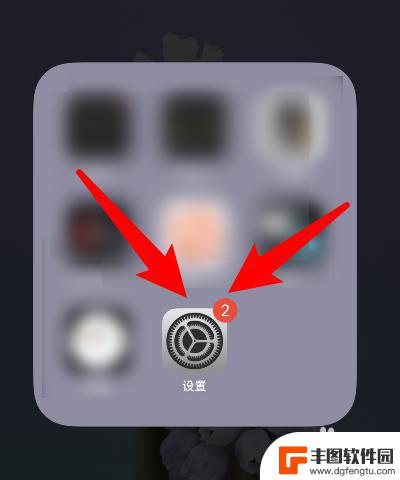
2.然后点击辅助功能。
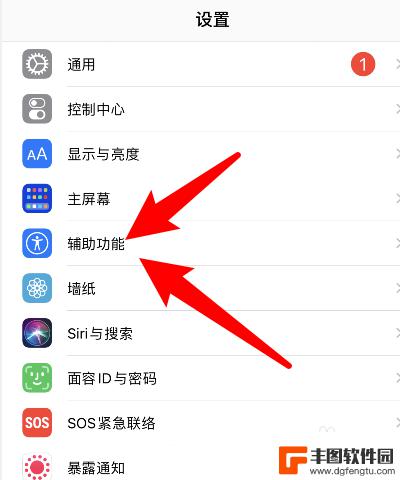
3.紧接着点击页面里的切换控制。
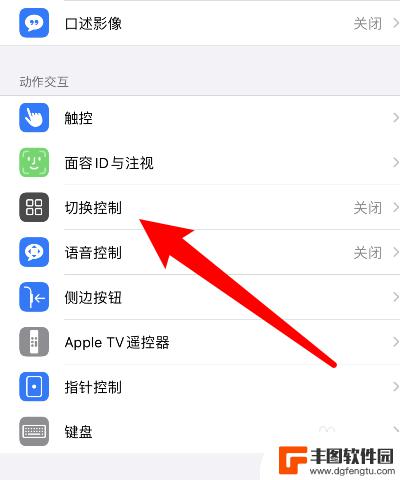
4.随后点击页面里的方案。
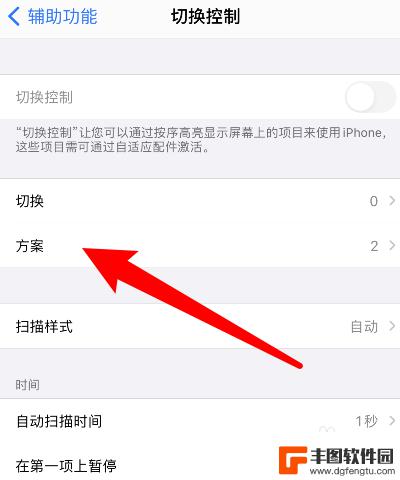
5.下一步点击页面里的翻页。
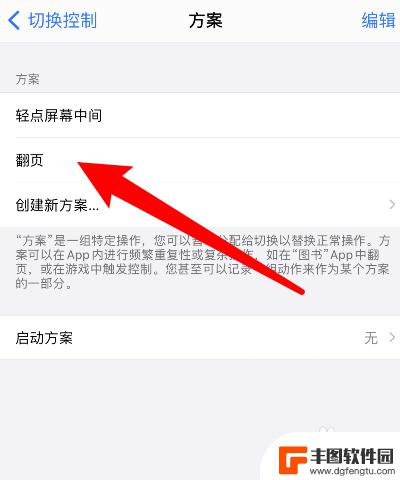
6.最后设置翻页滑动的方向即可。
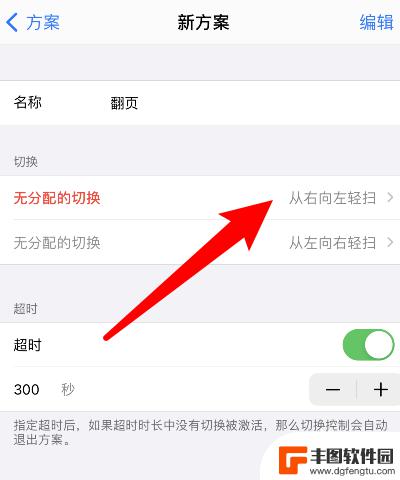
以上是关于苹果手机如何进行边框翻页的全部内容,如果还有不清楚的用户,可以参考以上步骤进行操作,希望对大家有所帮助。
热门游戏
- 相关教程
- 小编精选
-
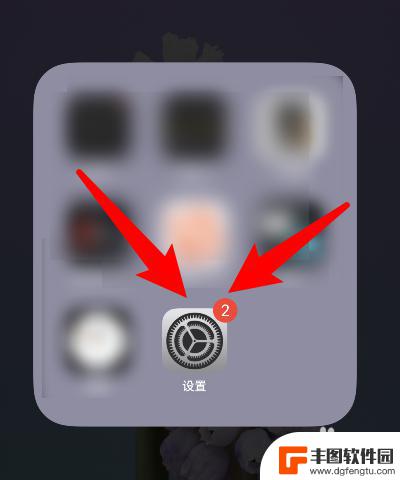
怎么样设置手机手动翻页 苹果手机滑动翻页设置方法
在使用手机阅读文章或书籍时,有时候我们想要手动翻页而不是自动翻页,这样可以更加自由地控制阅读的节奏和速度,对于苹果手机用户来说,设置滑动翻页功能非常简单。只需要进入设置-通用-...
2024-04-10
-

抖音漫画自动翻页(抖音漫画推广渠道)
今天本站给各位分享关于抖音漫画自动翻页的相关内容,如果能正好解决你现在面临的问题,别忘了关注本站!1抖音怎么设置自动翻页功能?抖音这样设置自动翻页功能:1.首先在手机中打开抖音。2...
2023-09-14
-
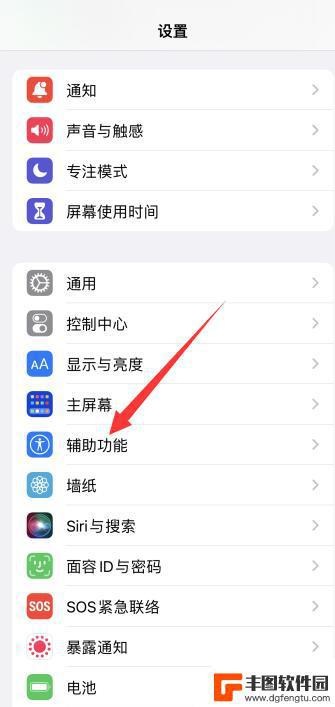
苹果手机屏幕左右滑动不能翻页 苹果手机左右滑动失灵怎么解决
苹果手机是目前市场上最受欢迎的智能手机之一,有时候用户可能会遇到一些使用问题,比如屏幕左右滑动无法翻页的情况,这种情况可能让用户感到困扰,因为滑动屏幕是使用苹果手机的常见操作之...
2024-01-18
-
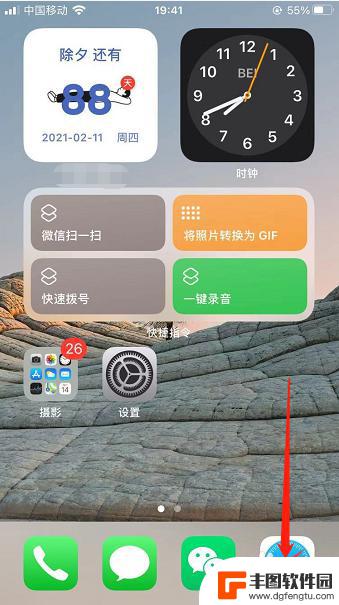
如何翻译苹果手机网页 苹果手机Safari浏览器如何使用一键翻译网页
如何翻译苹果手机网页,苹果手机的Safari浏览器是一款功能强大的浏览器,除了提供快速稳定的网页浏览体验外,它还具备一键翻译网页的便利功能,在使用苹果手机浏览网页时,可能会遇到...
2023-11-23
-

华为手机桌面翻转方式设置方法 华为手机桌面左右翻页设置方法
在使用华为手机时,我们经常会遇到需要调整桌面翻转方式的情况,无论是想要将桌面左右翻页设置为自己习惯的方式,还是想要调整桌面翻转的速度,都可以在华为手机设置中轻松完成。以下将介绍...
2024-07-11
-

小米怎么设置手机滑动返回 小米手机左滑返回设置步骤
小米手机是一款备受欢迎的智能手机品牌,其操作系统MIUI提供了丰富的个性化设置,其中滑动返回功能备受用户青睐,想必很多小米手机用户都希望能够轻松地通过左滑手势返回上一页面,但却...
2024-03-06
-

苹果手机电话怎么设置满屏显示 iPhone来电全屏显示怎么设置
苹果手机作为一款备受欢迎的智能手机,其来电全屏显示功能也备受用户青睐,想要设置苹果手机来电的全屏显示,只需进入手机设置中的电话选项,然后点击来电提醒进行相应设置即可。通过这一简...
2024-11-27
-

三星山寨手机怎么刷机 山寨手机刷机工具
在当今科技发展迅速的时代,手机已经成为人们生活中不可或缺的重要工具,市面上除了知名品牌的手机外,还存在着许多山寨手机,其中三星山寨手机尤为常见。对于一些用户来说,他们可能希望对...
2024-11-27













